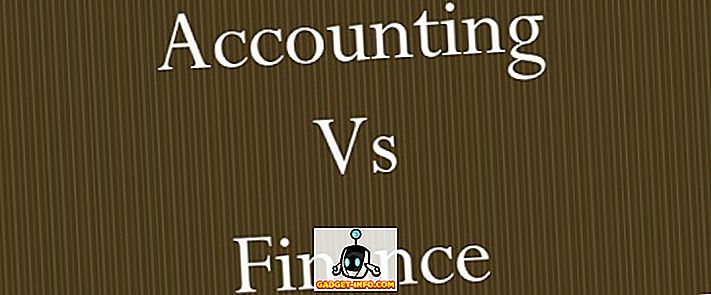MAC-адреса або адреса контролю доступу до мультимедіа - це унікальний ідентифікатор, призначений для мережевої карти у вашому ПК з Windows 10. \ t MAC-адреса для кожного апаратного пристрою є унікальною, тому що, якщо в мережі було два пристрої з однаковою MAC-адресою, не було б можливості розрізнити їх один від одного. Хоча IP-адреса кожної системи в мережі зазвичай динамічно призначається, MAC-адреса фіксується і залишається незмінною. Насправді, не існує способу змінити MAC-адресу вашої мережевої карти. Тим не менш, ви можете обдурити вашу операційну систему, щоб транслювати іншу MAC-адресу в мережу, ефективно змінюючи її. Отже, ось як змінити MAC-адресу на пристроях Windows 10 :
Знайдіть MAC-адресу в Windows 10
Перш ніж змінювати MAC-адресу Windows 10, вам слід спочатку дізнатися, який саме ваш MAC-адреса. Це корисно, якщо ви зробите помилку, і вам доведеться відновити MAC-адресу до значення за замовчуванням. Щоб дізнатися MAC-адресу комп'ютера з ОС Windows 10, виконайте наведені нижче дії.
- Запустіть командний рядок . Ви можете зробити це, натиснувши " Windows + R ", набравши "cmd" і натиснувши Enter.

- У командному рядку введіть "ipconfig / all".
- Ви побачите багато інформації про різні мережеві інтерфейси, встановлені на вашому ПК з Windows. Прокрутіть вниз, поки не побачите той, який не говорить " Media Disconnected ". У моєму випадку це “ WiFi Wireless Adapter WiFi ”. Значенням поряд з “ Фізична адреса ” є ваша MAC-адреса. Запишіть його.

Змініть MAC-адресу в Windows 10
Зміна MAC-адреси в Windows 10 досить легко. Просто виконайте наведені нижче дії, щоб змінити MAC-адресу комп'ютера з ОС Windows 10:
- Перейдіть до розділу "Центр керування -> Центр мереж і спільного доступу ".

- Натисніть " Налаштування адаптера ".

- Клацніть правою кнопкою миші на адаптері, для якого потрібно змінити MAC-адресу, і перейдіть до пункту «Властивості».

- У діалоговому вікні Властивості, що відкриється, натисніть кнопку "Налаштувати".

- Перейдіть на вкладку "Додатково" і натисніть "Мережева адреса". Виберіть перемикач поруч із пунктом «Значення» та введіть нову MAC-адресу в текстовому полі. Після цього натисніть кнопку "ОК".

Легко змініть MAC-адресу на пристроях Windows 10. \ t
Цей метод можна використовувати для легкої зміни MAC-адреси на пристроях Windows 10. \ t Зміна MAC-адреси пристрою може бути корисною, якщо ви намагаєтеся обійти блокування на основі MAC-адрес на мережевому маршрутизаторі. Однак, якщо маршрутизатор використовує білий список MAC-адрес, щоб дозволити доступ до мережі, то вам доведеться переконатися, що ви використовуєте MAC-адресу, яка знаходиться в білому списку маршрутизатора. З іншого боку, якщо маршрутизатор використовує чорний список MAC-адрес, потрібно просто використовувати MAC-адресу, яка не знаходиться в цьому чорному списку, що є відносно легше зробити.
Отже, вам доводилося змінювати MAC-адресу на комп'ютері з Windows 10? Як ви це зробили? Дайте нам знати в розділі коментарів нижче, разом з будь-якими іншими методами, які ви можете знати, щоб змінити MAC-адресу в Windows 10.